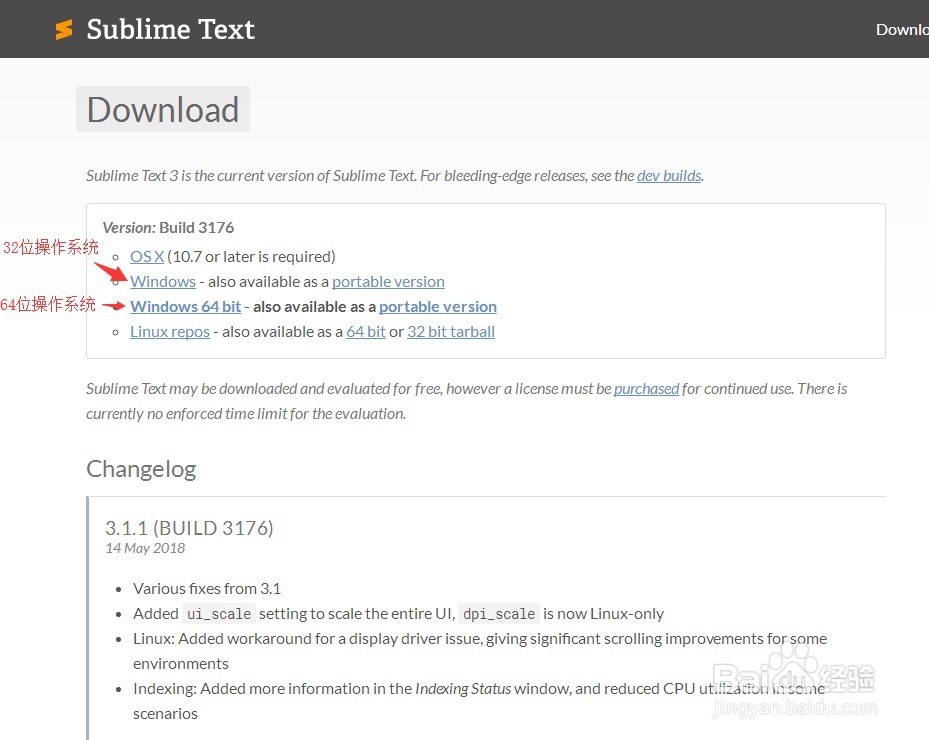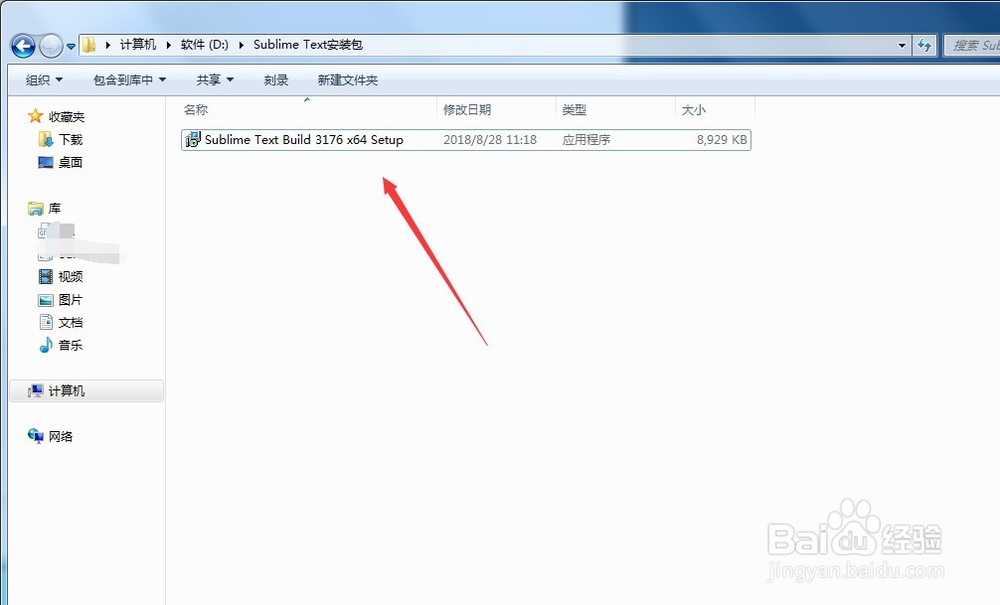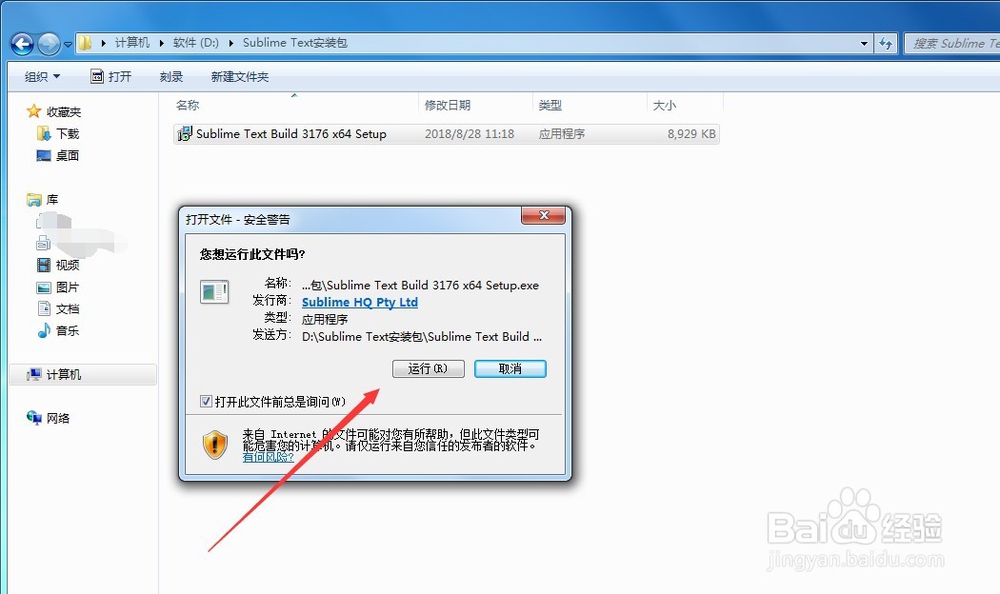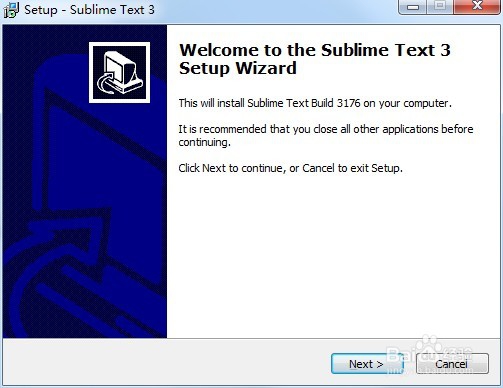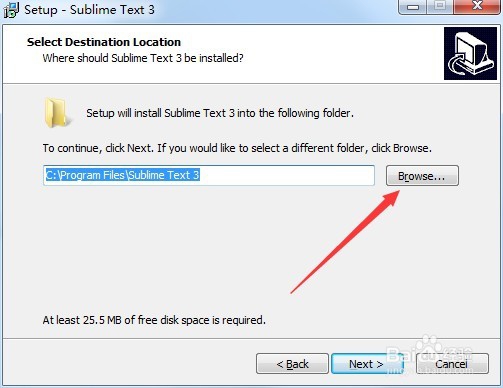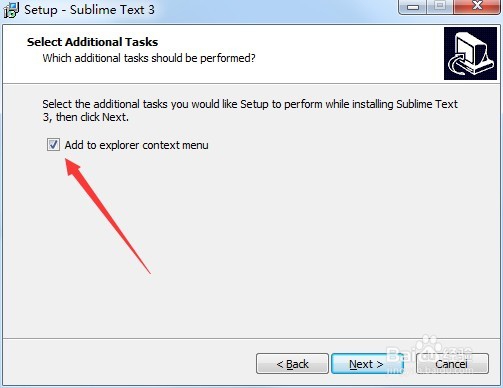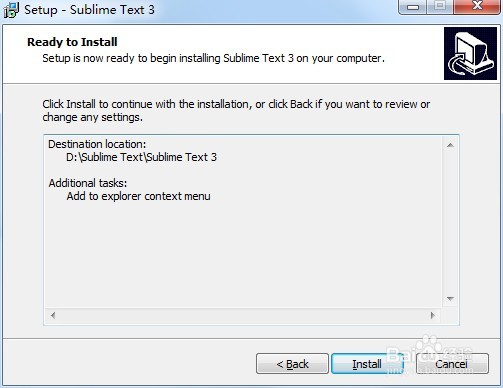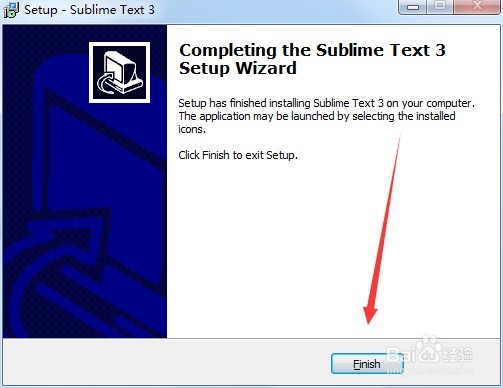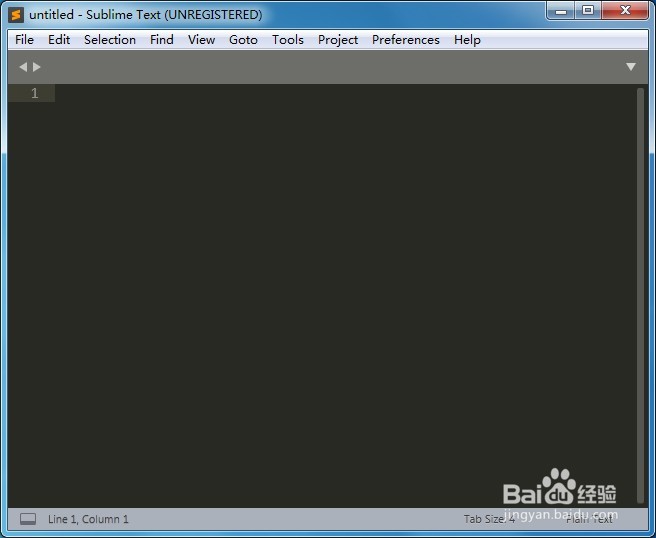sublime text安装教程
1、首先去sublime text官网上面下载安装包。注意,Windows32位操作系统选择“Windows”,64位操作系统选择“Windows64bit”,直接点击即可,如图所示。
2、把安装包下载到电脑上之后,比如下载到D盘的某一个文件夹下,下载完成后,找到该安装包,注意,不要忘记下载的路基,防止找不到安装包,如图所示。
3、然后直接双击安装包,或弹出安全提示,选择“运行”,然后就会出现sublime text的安装界面,点击“next”,如图所示。
4、选择你的安装目录,默认是安装到C盘的,如图所示。
5、进入下一步之后,记住一定要勾选“Add to explorer context menu”,这是添加右键菜单的选项,就是以后你的一些文档都可以使用sublime text打开,点击“next”,如图所示。
6、此时,就可以进入安装了,直接点击“install”,就可以安装了,安装的速度是比较快的,安装完成后,点击“Finish”,如图所示。
7、安装完成后,去桌面上找到sublime text快捷方式,如果没有的话,可以去安装文件夹下把sublime_text.exe发送快捷方式到桌面,然后打开就可以使用了,如图所示。
8、以上就是sublime text的安装教程,希望可以帮到大家。
声明:本网站引用、摘录或转载内容仅供网站访问者交流或参考,不代表本站立场,如存在版权或非法内容,请联系站长删除,联系邮箱:site.kefu@qq.com。